Publicitate
De câte ori ați deschis un computer, un telefon sau o unitate externă nouă, pentru a fi șocat doar când vă dați seama că nu are atât spațiu de stocare cât a spus pe cutie? Acest SSD de 512 GB ar putea deține doar 477 GB, sau iPhone-ul dvs. de 64 GB ar putea avea loc doar pentru 56 GB de fișiere.
Există câteva motive bune pentru care se întâmplă acest lucru. Să aruncăm o privire la motivul pentru care spațiul publicitar nu este de obicei același spațiu real.
Sistemul de operare și aplicațiile preinstalate
Cel mai de bază motiv pentru care nu aveți tot spațiul pe disc utilizabil este faptul că există deja unele date prezente atunci când îl cumpărați. Nu este cazul discurilor amovibile precum unitățile flash sau cardurile SD, dar este un factor major al telefoanelor și al calculatoarelor pre-construite.
Când cumpărați un computer, sistemul de operare (cum ar fi Windows sau macOS) ocupă o bucată mare de spațiu. Aceste fișiere de sistem de operare protejate sunt necesare pentru ca sistemul să funcționeze așa cum intenționează, astfel încât să nu existe legături.
Ca exemplu, în sistemul meu, C: \ Windows folderul preia 25 GB. Acesta este aproximativ o zecime din întregul spațiu pe disc.
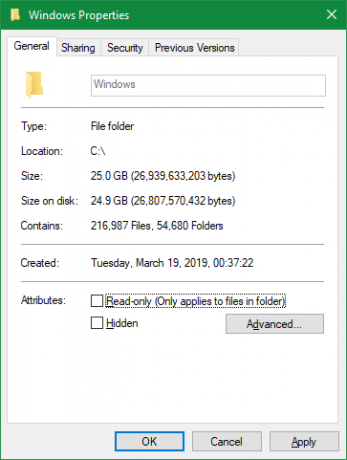
Cu toate acestea, nu doar fișierele de sistem de operare ocupă spațiul din casă. Majoritatea sistemelor de operare includ aplicații suplimentare pe care le puteți sau nu doriți. Aceasta include totul, de la Windows 10 bloatware până la aplicații macOS integrate integrate precum GarageBand.
Deși nu fac parte din sistemul de operare din punct de vedere tehnic, vin în pachete și astfel își fac loc imediat. De obicei, le puteți elimina pentru a recâștiga spațiu; verifică ghidul nostru pentru eliberarea spațiului de stocare pe Windows 10 Stocare scăzută pe Windows 10? 5 sfaturi pentru a vă ajuta să vă revendicați spațiul pe discCare este cel mai bun curs de acțiune atunci când ați rămas fără spațiu pe disc pe Windows 10? Aveți în vedere aceste sfaturi rapide și ușoare! Citeste mai mult pentru câteva sfaturi.
Modul în care calculatoarele măsoară spațiul
Deși aplicațiile preinstalate sunt cu siguranță un factor, cel mai mare motiv pentru care nu obțineți întreaga cantitate de spațiu publicitat este că computerele măsoară cifre diferit decât oamenii.
Numere binare explicate
Calculul folosește prefixuri cu valoare standard, inclusiv „kilo” pentru mii, „mega” pentru un milion, „giga” pentru un miliard, „tera” pentru trilioane și așa mai departe. Pentru o informație despre acestea, ne-am uitat câte gigabyte sunt într-un terabyte Dimensiuni ale memoriei explicate: gigabyte, terabyte și petabytes în contextEste ușor de observat că 500 GB este mai mare de 100 GB. Dar cum se compară dimensiunile diferite? Ce este un gigabyte la un terabyte? Unde se încadrează un petabyte? Să lămurim! Citeste mai mult și altele.
Oamenii, inclusiv producătorii de hard disk-uri, folosesc sistemul zecimal, care măsoară numerele cu o bază de 10. Astfel, când spunem „500 de gigabyte”, înseamnă 500 de miliarde de octeți.
Cu toate acestea, calculatoarele folosesc sistemul binar de bază 2, unde toate numerele sunt fie 1, fie 0. Dacă nu sunteți cunoscut, mai jos este o listă cu numerele 1-10 scrise în mod binar:
1. 10. 11. 100. 101. 110. 111. 1000. 1001. 1010. După cum puteți vedea, în binar, 21 reprezintă valoarea zecimală 1, 22 este egal cu 4, 23 este egal cu 8, 24 este la fel ca 16 și așa mai departe. Locul fiecărei cifre în mod binar crește valoarea numărului cu o putere de două. 210atunci este egal cu 1.024.
Măsurare binară și zecimală
Acum știm de ce calculatoarele folosesc 1.024 în loc de 1.000 pentru a defini aceste prefixuri comune. Pentru un computer, un kilobyte este de 1.024 de octeți, nu de 1.000 de octeți așa cum este pentru oameni. Aceasta se compune pe măsură ce înaintați scala, deci un megabyte este de 1.024 kilobiți și un gigabyte este de 1.024 de megabyți.
Pentru a vedea cum vă afectează acest lucru, spuneți că cumpărați un SSD extern de 250 GB. Discul respectiv conține 250.000.000.000 de octeți, dar computerul nu îl afișează astfel.
Funcționând înapoi, putem împărți cu 1.024 de trei ori (o dată pentru a converti octeți în kilobiți, din nou pentru a converti kilobytes în megabytes și un timp final pentru a converti megabytes în gigabytes) pentru a vedea cât de mult spațiu este de fapt este:
250.000.000.000 / (1.024 * 1.024 * 1.024) = 232.830.643.653 octeți sau 232,83 GB
Examinarea unei unități de 250 GB în Windows arată spațiul său maxim ca 232 GB, ceea ce a găsit exact calculul nostru de mai sus. Aceasta este o diferență de aproximativ 18 GB.
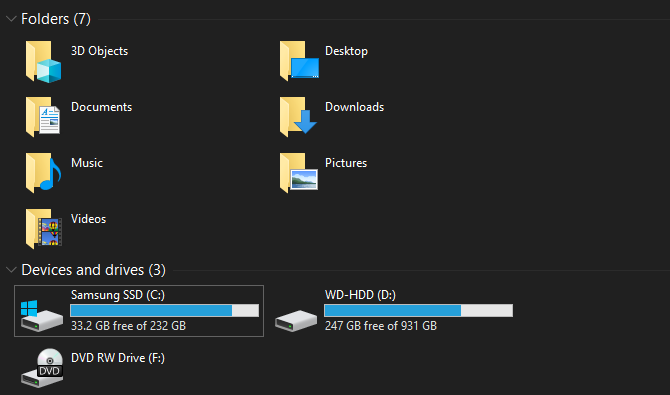
Și cu cât discul este mai mare, cu atât este mai mare diferența dintre spațiul măsurat și spațiul real. De exemplu, un disc de 1 TB (1.000 GB) are 931 GB spațiu conform unui computer.
Gigabyte vs. Gibibyte
După ce ați mers prin asta, v-ați putea întreba de ce există această disparitate. De ce producătorii de hard disk-uri nu oferă o cantitate exactă de spațiu pe dispozitivele lor? Ei bine, tehnic o fac.
Definiția corectă a „giga” este o putere de 1.000. Există un alt nume pentru o putere de 1.024: „gibi”. Comisia Internațională Electrotehnică a publicat standarde pentru măsurarea datelor în mod binar pentru a rezolva această confuzie.
În timp ce un kilobyte (KB) reprezintă 1.000 de octeți, un kibibyte (KiB) reprezintă 1.024 de octeți. Este la fel pentru mebibytes (MiB), gibibytes (GiB), tebibytes (TiB) și așa mai departe.
Din anumite motive, Windows folosește în mod inexact prefixul „GB” atunci când se măsoară cu adevărat în gibibiți. Alte sisteme de operare, cum ar fi macOS, măsoară corect 1 GB ca miliard de octeți. Astfel, aceeași unitate de 250 GB conectată la un Mac ar arăta că are 250 GB spațiu total.
Rețineți că acest lucru este diferit de diferenta dintre megabiti si megabiti Megabit (Mb) vs. Megabyte (MB): îl facem mai puțin confuzConfuz cu privire la diferența dintre megabit și megabytes? Unul este pentru stocare, celălalt pentru viteză. Dar care este? Citeste mai mult , ceea ce am explicat și noi.
Partiții suplimentare de disc
În afară de cele de mai sus, o altă cauză potențială pentru o reducere a spațiului total pe care unitatea îl are este partițiile suplimentare.
În cazul în care nu sunteți conștienți, puteți separa hard disk-uri fizice în diferite secțiuni logice, care este cunoscută sub denumirea de partiționare. Partitionarea unui hard disk Avantajele și dezavantajele partiționării unui hard disk: ce trebuie să știțiTe întrebi dacă ar trebui să partiți hard disk-ul? Aruncăm o privire la mai multe motive pentru și împotriva împărțirii. Citeste mai mult vă permite să instalați două sisteme de operare diferite pe un disc, printre alte utilizări.
Când cumpărați un computer de pe raft, producătorul include adesea o partiție de recuperare pe disc. Acesta conține date care vă permit să vă resetați sistemul în cazul unei probleme grave. Ca orice alte fișiere, ocupă spațiu pe unitate. Dar, deoarece partițiile de recuperare sunt adesea ascunse de vizualizarea standard, este posibil să știți că nu sunt în jur.
Pentru a vizualiza partițiile de pe unitatea dvs. în Windows, tastați managementul discurilor în meniul Start și faceți clic pe Creați și formatați partiții de hard disk. Aici puteți vedea fiecare disc din sistemul dvs. și partițiile care îl compun. Dacă vedeți o etichetă din Restabili, Recuperaresau similar, care este partiția dvs. de recuperare.
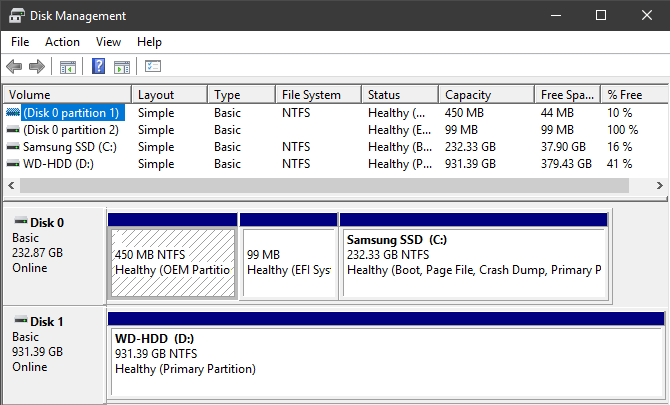
În cele mai multe cazuri, este posibil să ștergeți aceste partiții și să redobândiți acest spațiu. Cu toate acestea, de obicei este mai bine să le lăsați în pace. Făcându-le, recuperarea sistemului este mult mai ușoară, iar câștigul de spațiu mic nu merită dificultatea recuperării sistemului manual.
Funcții ascunse care folosesc și spațiu
În cele din urmă, majoritatea sistemelor de operare conțin funcții care ocupă spațiu, dar nu există ca fișiere reale. De exemplu, serviciul Copiere umbră din Windows este folosit pentru a alimenta atât versiunile anterioare, cât și funcțiile de restaurare a sistemului.
Restaurarea sistemului vă permite să vă întoarceți la un moment anterior dacă sistemul dvs. nu funcționează corect, în timp ce versiunile anterioare păstrează copii ale fișierelor dvs. personale, astfel încât să puteți anula modificările. Ambele au nevoie de spațiu pentru a lucra, desigur.
Pentru a vedea și schimba cât de multe funcții de spațiu se bazează pe serviciile de copiere Shadow, apăsați Win + Pause pentru a deschide rapid Sistem Intrare în panoul de control. De aici, faceți clic pe Protecția sistemului pe partea stângă a. În fereastra rezultată, selectați unitatea din listă și alegeți Configurare.
Veți vedea o nouă casetă de dialog care vă permite să dezactivați în întregime protecția sistemului (deși nu recomandăm acest lucru). Mai jos, veți vedea Utilizare curentă și poate ajusta cantitatea maximă pe care Windows o folosește. Undeva în jur de 10 la sută este o cantitate bună.
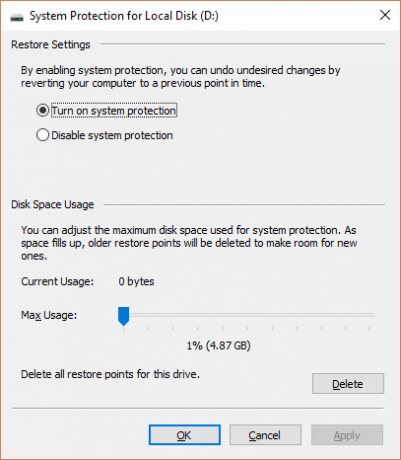
Acum știți cum calculatoarele calculează spațiul
Elementele discutate au în vedere diferența notabilă în spațiul de stocare publicitar și real. Deși există și alți factori minori, cum ar fi blocurile speciale în SSD-uri, acestea sunt motivele majore. Cunoscându-le, este înțelept să planificați înainte și să vă asigurați că veți obține întotdeauna cantitatea de stocare de care aveți nevoie cu dispozitivele noi.
Dacă aveți spațiu redus, aruncați o privire cum să adăugați mai mult spațiu de stocare pe Mac Cum să adăugați mai mult spațiu de stocare pe MacBook: 6 metode care funcționeazăAți rămas fără spațiu pe MacBook? Iată toate opțiunile dvs. pentru adăugarea de mai mult spațiu de stocare la MacBook. Citeste mai mult . Cele mai multe sfaturi se aplică și altor platforme.
Ben este redactor adjunct și managerul postului sponsorizat la MakeUseOf. El deține un B.S. în Computer Information Systems de la Grove City College, unde a absolvit Cum Laude și cu Onoruri în marea sa. Îi place să-i ajute pe ceilalți și este pasionat de jocurile video ca mediu.